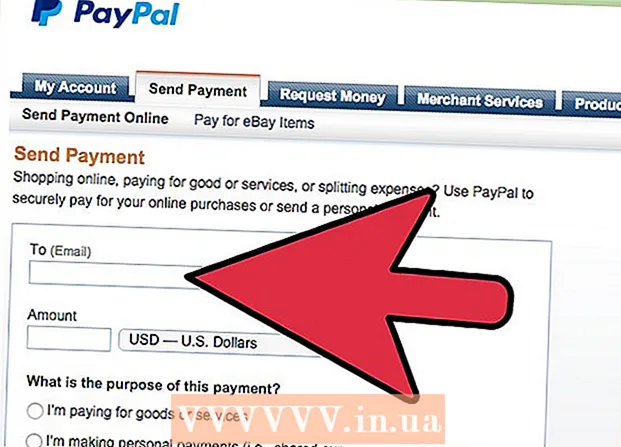Autors:
Sara Rhodes
Radīšanas Datums:
12 Februāris 2021
Atjaunināšanas Datums:
1 Jūlijs 2024

Saturs
- Soļi
- 1. metode no 2: kā izveidot fonu jaunam attēlam
- 2. metode no 2: kā izveidot fonu esošam attēlam
- Padomi
Fons ir attēla pamatelements. Fons, vai tas būtu vienkāršs vai sarežģīts dizains, papildina attēla priekšmetu, izceļ to un padara to redzamāku. Programmā Adobe Photoshop varat ļaut vaļu savām radošajām idejām un izveidot dažādus fonus, papildinot dažādus attēlus. Fona izveide jaunam vai esošam attēlam ir īslaicīga. Lasiet tālāk, lai uzzinātu, kā.
Soļi
1. metode no 2: kā izveidot fonu jaunam attēlam
 1 Sāciet Photoshop. Veiciet dubultklikšķi uz programmas saīsnes darbvirsmā vai palaidiet to no sava datora programmu / lietojumprogrammu saraksta.
1 Sāciet Photoshop. Veiciet dubultklikšķi uz programmas saīsnes darbvirsmā vai palaidiet to no sava datora programmu / lietojumprogrammu saraksta.  2 Loga augšējā kreisajā stūrī noklikšķiniet uz "Fails". Šī sadaļa atrodas izvēlņu joslā. Atlasiet “Jauns”, lai atvērtu logu attēla jaunās darbvietas (fona) opciju izvēlei.
2 Loga augšējā kreisajā stūrī noklikšķiniet uz "Fails". Šī sadaļa atrodas izvēlņu joslā. Atlasiet “Jauns”, lai atvērtu logu attēla jaunās darbvietas (fona) opciju izvēlei.  3 Noklikšķiniet uz nolaižamā saraksta "Fona saturs". Šajā sarakstā atlasiet fona veidu, kuru vēlaties izmantot.
3 Noklikšķiniet uz nolaižamā saraksta "Fona saturs". Šajā sarakstā atlasiet fona veidu, kuru vēlaties izmantot. - "Balts" - rada baltu fonu.
- "Fona krāsa" - izveido krāsainu fonu, pamatojoties uz krāsu izvēli paletē pa kreisi, darbvietas izvēlnē.
- Caurspīdīgs - rada caurspīdīgu fonu. Šis fons ir ideāli piemērots GIF vai PNG attēliem.
 4 Preferenču logā mainiet citus parametrus. Piemēram, varat iestatīt izšķirtspēju vai izvēlēties krāsu.
4 Preferenču logā mainiet citus parametrus. Piemēram, varat iestatīt izšķirtspēju vai izvēlēties krāsu. - Noklikšķiniet uz "Labi", kad esat iestatījis visu, lai izveidotu fonu.
2. metode no 2: kā izveidot fonu esošam attēlam
 1 Sāciet Photoshop. Veiciet dubultklikšķi uz programmas saīsnes darbvirsmā vai palaidiet to no sava datora programmu / lietojumprogrammu saraksta.
1 Sāciet Photoshop. Veiciet dubultklikšķi uz programmas saīsnes darbvirsmā vai palaidiet to no sava datora programmu / lietojumprogrammu saraksta.  2 Loga augšējā kreisajā stūrī noklikšķiniet uz "Fails". Šī sadaļa atrodas izvēlņu joslā. Atlasiet Jauns, lai atvērtu esošu attēlu, kuru vēlaties rediģēt.
2 Loga augšējā kreisajā stūrī noklikšķiniet uz "Fails". Šī sadaļa atrodas izvēlņu joslā. Atlasiet Jauns, lai atvērtu esošu attēlu, kuru vēlaties rediģēt.  3 Atrodiet attēlu. Kad esat atradis vajadzīgo attēlu, noklikšķiniet uz "Labi", lai apstiprinātu attēla atvēršanu Photoshop.
3 Atrodiet attēlu. Kad esat atradis vajadzīgo attēlu, noklikšķiniet uz "Labi", lai apstiprinātu attēla atvēršanu Photoshop.  4 Dodieties uz cilni "Slāņi". Tas atrodas loga labajā pusē.Ar peles labo pogu noklikšķiniet uz fona slāņa un konteksta izvēlnē atlasiet Dublēt slāni, lai izveidotu oriģinālā attēla kopiju.
4 Dodieties uz cilni "Slāņi". Tas atrodas loga labajā pusē.Ar peles labo pogu noklikšķiniet uz fona slāņa un konteksta izvēlnē atlasiet Dublēt slāni, lai izveidotu oriģinālā attēla kopiju.  5 Vēlreiz ar peles labo pogu noklikšķiniet uz sākotnējā fona slāņa. Šis ir slānis ar pils formas ikonu. Šoreiz atlasiet “Noņemt slāni”, lai to noņemtu.
5 Vēlreiz ar peles labo pogu noklikšķiniet uz sākotnējā fona slāņa. Šis ir slānis ar pils formas ikonu. Šoreiz atlasiet “Noņemt slāni”, lai to noņemtu.  6 Noklikšķiniet uz pogas "Izveidot jaunu slāni". Tas atrodas cilnes slāņu apakšējā kreisajā stūrī. Virs nokopētā slāņa "Fons" tiks izveidots jauns slānis.
6 Noklikšķiniet uz pogas "Izveidot jaunu slāni". Tas atrodas cilnes slāņu apakšējā kreisajā stūrī. Virs nokopētā slāņa "Fons" tiks izveidots jauns slānis.  7 Velciet jauno slāni zem slāņa "Fons". Pēc tam izveidojiet jaunu fonu, izmantojot Photoshop rīkus, piemēram, Pen, Pencil vai Brush. Vai arī ievietojiet citu attēlu, lai to izmantotu kā fonu.
7 Velciet jauno slāni zem slāņa "Fons". Pēc tam izveidojiet jaunu fonu, izmantojot Photoshop rīkus, piemēram, Pen, Pencil vai Brush. Vai arī ievietojiet citu attēlu, lai to izmantotu kā fonu.  8 Noteikti saglabājiet. Noklikšķiniet uz "Fails" -> "Saglabāt", lai saglabātu izmaiņas.
8 Noteikti saglabājiet. Noklikšķiniet uz "Fails" -> "Saglabāt", lai saglabātu izmaiņas.  9 Gatavs.
9 Gatavs.
Padomi
- Veidojot jaunu fonu esošam attēlam, iespējams, vēlēsities izdzēst augšējā slāņa malas (izmantojot dzēšgumijas vai rāmja rīkus), lai jaunais fons būtu redzams zem augšējā slāņa.
- Jūs varat mainīt fonu, vienkārši izdzēšot slāni, kurā tas atrodas.